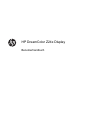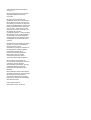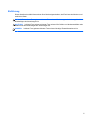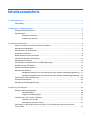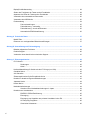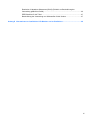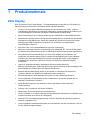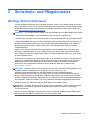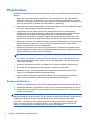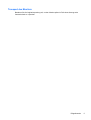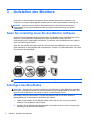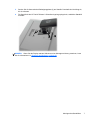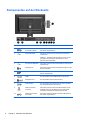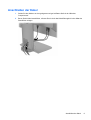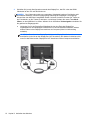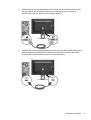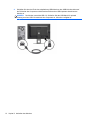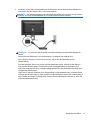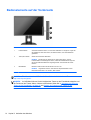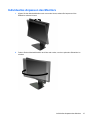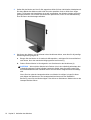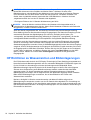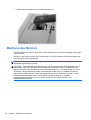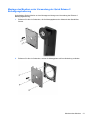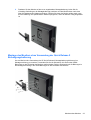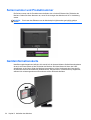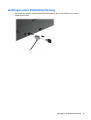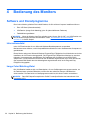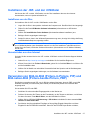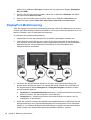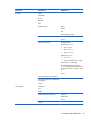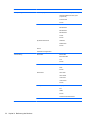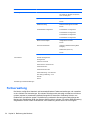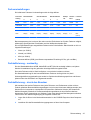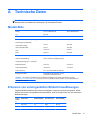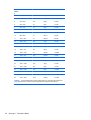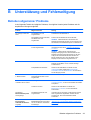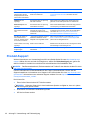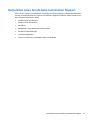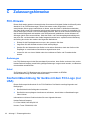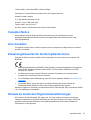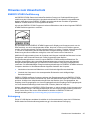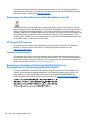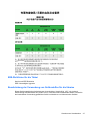HP DreamColor Z24x Display Benutzerhandbuch
- Kategorie
- Fernseher
- Typ
- Benutzerhandbuch

HP DreamColor Z24x Display
Benutzerhandbuch

© 2014 Hewlett-Packard Development
Company, L.P.
Microsoft und Windows sind in den USA
eingetragene Marken der Microsoft
Corporation.
HP haftet nicht für technische oder
redaktionelle Fehler oder Auslassungen in
diesem Dokument. Ferner übernimmt sie
keine Haftung für Schäden, die direkt oder
indirekt auf die Bereitstellung, Leistung und
Nutzung dieses Materials zurückzuführen
sind. HP haftet – ausgenommen für die
Verletzung des Lebens, des Körpers, der
Gesundheit oder nach dem
Produkthaftungsgesetz – nicht für Schäden,
die fahrlässig von HP, einem gesetzlichen
Vertreter oder einem Erfüllungsgehilfen
verursacht wurden. Die Haftung für grobe
Fahrlässigkeit und Vorsatz bleibt hiervon
unberührt.
Inhaltliche Änderungen dieses Dokuments
behalten wir uns ohne Ankündigung vor.
Die Informationen in dieser
Veröffentlichung werden ohne Gewähr für
ihre Richtigkeit zur Verfügung gestellt.
Insbesondere enthalten diese
Informationen keinerlei zugesicherte
Eigenschaften. Alle sich aus der
Verwendung dieser Informationen
ergebenden Risiken trägt der Benutzer.
Die Garantien für HP Produkte und
Services werden ausschließlich in der zum
Produkt bzw. Service gehörigen
Garantieerklärung beschrieben. Aus dem
vorliegenden Dokument sind keine
weiterreichenden Garantieansprüche
abzuleiten.
Diese Publikation enthält urheberrechtlich
geschützte Informationen. Ohne schriftliche
Genehmigung der Hewlett-Packard
Company darf dieses Dokument weder
kopiert noch in anderer Form vervielfältigt
oder übersetzt werden.
Erste Ausgabe: Mai 2014
Dokumentennummer: 751586-041

Einführung
Dieses Handbuch enthält Informationen über Monitoreigenschaften, das Einrichten des Monitors und
technische Daten.
VORSICHT! In dieser Form gekennzeichneter Text weist auf Verletzungs- oder Lebensgefahr bei
Nichtbefolgen der Anweisungen hin.
ACHTUNG: In dieser Form gekennzeichneter Text weist auf die Gefahr von Hardwareschäden oder
Datenverlust bei Nichtbefolgen der Anweisungen hin.
HINWEIS: In dieser Form gekennzeichneter Text weist auf wichtige Zusatzinformationen hin.
iii

iv Einführung

Inhaltsverzeichnis
1 Produktmerkmale ............................................................................................................................................ 1
Z24x Display ......................................................................................................................................... 1
2 Sicherheits- und Pflegehinweise ................................................................................................................... 3
Wichtige Sicherheitshinweise ............................................................................................................... 3
Pflegehinweise ..................................................................................................................................... 4
Reinigen des Monitors ......................................................................................................... 4
Transport des Monitors ........................................................................................................ 5
3 Aufstellen des Monitors ................................................................................................................................. 6
Seien Sie vorsichtig, wenn Sie den Monitor aufbauen ......................................................................... 6
Anbringen des Standfußes ................................................................................................................... 6
Komponenten auf der Rückseite .......................................................................................................... 8
Anschließen der Kabel ......................................................................................................................... 9
Bedienelemente auf der Vorderseite .................................................................................................. 14
Individuelles Anpassen des Monitors ................................................................................................. 15
Einschalten des Monitors ................................................................................................................... 17
HP Richtlinien zu Wasserzeichen und Bildeinlagerungen .................................................................. 18
Anschließen der USB-Geräte ............................................................................................................. 19
Entfernen des Monitorständers .......................................................................................................... 19
Montieren des Monitors ...................................................................................................................... 20
Montage des Monitors unter Verwendung der Quick Release 2 Befestigungshalterung .. 21
Montage des Monitors ohne Verwendung der Quick Release 2 Befestigungshalterung ... 23
Seriennummer und Produktnummer .................................................................................................. 24
Geräteinformationskarte ..................................................................................................................... 24
Anbringen einer Diebstahlsicherung .................................................................................................. 25
4 Bedienung des Monitors .............................................................................................................................. 26
Software und Dienstprogramme ......................................................................................................... 26
Informationsdatei ............................................................................................................... 26
Image Color Matching-Datei .............................................................................................. 26
Installieren der .INF- und der .ICM-Datei ........................................................................................... 27
Installieren von der Disc .................................................................................................... 27
Herunterladen aus dem Internet ........................................................................................ 27
Verwenden von Bild-im-Bild (Picture-in-Picture, PIP) und Bild-neben-Bild (Picture-beside-
Picture, PBP) ...................................................................................................................................... 27
v

DisplayPort-Multistreaming ................................................................................................................ 28
Ändern der Funktionen der Tasten an der Frontblende ..................................................................... 29
Anpassen der LEDs der Tasten an der Frontblende .......................................................................... 29
Verwenden des automatischen Ruhemodus ...................................................................................... 30
Verwenden des OSD-Menüs .............................................................................................................. 30
Farbverwaltung ................................................................................................................................... 34
Farbvoreinstellungen ......................................................................................................... 35
Farbkalibrierung – werkseitig ............................................................................................. 35
Farbkalibrierung – durch den Benutzer ............................................................................. 35
Automatische EDID-Aktualisierung .................................................................................... 36
Anhang A Technische Daten .......................................................................................................................... 37
Modell Z24x ........................................................................................................................................ 37
Erkennen von voreingestellten Bildschirmauflösungen ...................................................................... 37
Anhang B Unterstützung und Fehlerseitigung ............................................................................................. 39
Beheben allgemeiner Probleme ......................................................................................................... 39
Produkt-Support ................................................................................................................................. 40
Vorbereiten eines Anrufs beim technischen Support ......................................................................... 41
Anhang C Zulassungshinweise ...................................................................................................................... 42
FCC-Hinweis ...................................................................................................................................... 42
Änderungen ....................................................................................................................... 42
Kabel .................................................................................................................................. 42
Konformitätserklärung für Geräte mit dem FCC-Logo (nur USA) ....................................................... 42
Canadian Notice ................................................................................................................................. 43
Avis Canadien .................................................................................................................................... 43
Zulassungshinweise für die Europäische Union ................................................................................. 43
Hinweis zu deutschen Ergonomiebestimmungen .............................................................................. 43
Japanese Notice ................................................................................................................................. 44
Korean Notice ..................................................................................................................................... 44
Netzkabelanforderungen .................................................................................................................... 44
Hinweis zu den Netzkabelanforderungen in Japan ........................................................... 44
Hinweise zum Umweltschutz .............................................................................................................. 45
ENERGY STAR®-Zertifizierung ........................................................................................ 45
Entsorgung ........................................................................................................................ 45
Entsorgung von Altgeräten aus privaten Haushalten in der EU ........................................ 46
HP Recycling-Programm ................................................................................................... 46
Chemische Substanzen ..................................................................................................... 46
vi

Restriction of Hazardous Substances (RoHS) (Richtlinie zur Beschränkung der
Verwendung gefährlicher Stoffe) ....................................................................................... 46
EEE-Richtlinien für die Türkei ............................................................................................ 47
Beschränkung der Verwendung von Gefahrstoffen für die Ukraine .................................. 47
Anhang D Informationen zur Qualität des LCD-Monitors und zu Pixelfehlern .......................................... 48
vii

viii

1 Produktmerkmale
Z24x Display
Der LCD-Monitor (Liquid Crystal Display – Flüssigkristallanzeige) verfügt über ein IPS-Display (In-
Plane Switching) mit Aktivmatrix. Der Monitor hat die folgenden Merkmale:
● 24 Zoll (61,0 cm) sichtbare Bildschirmdiagonale mit einer Auflösung von 1920 x 1200 plus
Vollbildmodus-Unterstützung für niedrigere Auflösungen, mit benutzerdefinierter Skalierung für
maximale Bildgröße, bei der das ursprüngliche Seitenverhältnis erhalten bleibt
●
Breiter Farbumfang für eine 100%ige Abdeckung des AdobeRGB- und des sRGB-Farbraums
●
Möglichkeit der genauen Neuzuordnung des Monitorfarbspektrums (innerhalb des unterstützten
Farbspektrums des Bildschirms), sodass die Auswahl des Farbraums und eine sehr präzise
Festlegung der RGB-Primärfarben und dadurch eine einheitliche und wiederholbare
Farbwiedergabe möglich ist
●
Sehr hohe Farb- und Luminanzstabilität (bei typischer Verwendung)
●
Kalibrierte werkseitige Farbraum-Voreinstellungen für AdobeRGB, BT. 709 und sRGB, sodass
der Monitor mit minimalem Setup für die Verwendung mit farbkritischen Anwendungen bereit ist
●
Neu kalibrierbare Farbvoreinstellungen, die Ihnen durch Angabe der Primärfarben, des
Weißpunkts, des Gamma-Werts und der Luminanz die Neukalibrierung auf einen Standard-
Farbraum oder einen benutzerdefinierten Farbraum ermöglichen (hierfür ist der separat zu
erwerbende HP DreamColor Calibration Solution (HP DreamColor Kalibrierlösungskit)
erforderlich)
● Option zur Wiederherstellung der werkseitigen oder der benutzerdefinierten
Kalibrierungseinstellungen, sodass der Monitor ohne großen Aufwand auf die werkseitigen oder
benutzerdefinierten Einstellungen zurückgesetzt werden kann
●
Benutzerdefinierte Kalibrierung (hierfür ist der separat zu erwerbende HP DreamColor
Calibration Solution (HP DreamColor Kalibrierlösungskit) erforderlich)
●
Benutzerdefinierbare Farbeinstellungen für Kunden, die keine Kalibriergeräte haben
● Vier konfigurierbare Funktionstasten an der Frontblende für die schnelle Auswahl der am
häufigsten verwendeten Funktionen
●
Weiter Betrachtungswinkel zum Arbeiten im Sitzen oder Stehen und bei seitlichem
Positionswechsel
●
Neigung, Höhe, Schwenken und Drehen einstellbar
●
Abnehmbarer Fuß für flexible Monitormontagelösungen
●
HP Quick Release 2 zur raschen Montage und Demontage des Monitors am/vom Ständer durch
einfaches Einrasten bzw. Öffnen der Verriegelung
●
Optionale Thin Client-Befestigungshalterung, die an der Rückseite des Ständers (separat zu
erwerben) angebracht wird
● Leicht zugängliche Geräteinformationskarte zum Herausziehen mit allen Informationen, die Sie
für den Support-Kontakt benötigen
Z24x Display 1

●
Videosignaleingänge für die Unterstützung von DisplayPort digital (Kabel im Lieferumfang
enthalten), DVI digital (Kabel im Lieferumfang enthalten) und HDMI digital (Kabel nicht im
Lieferumfang enthalten)
●
DisplayPort-Ausgang für DisplayPort-Multistreaming
● Analoger Audioausgang für Kopfhörer oder eine HP Lautsprecherleiste (optional)
●
USB 3.0-Hub mit einem Upstream-Anschluss (Kabel im Lieferumfang enthalten), der an den
Computer angeschlossen wird, und vier Downstream-Anschlüssen, an die USB-Geräte
angeschlossen werden können
●
Plug-and-Play-fähig, wenn von Ihrem Betriebssystem unterstützt
●
Schlitze zur Aufnahme von Datenschutzfiltern (separat zu erwerben) zur Einschränkung der
seitlichen Sicht auf den Bildschirm
●
Sicherheitsschlitz an der Monitorrückseite zur Aufnahme eines optionalen Kabelschlosses
●
Kabelmanagementkomponente zur Kabelverlegung
●
OSD (On-Screen Display) in mehreren Sprachen zum bequemen Einrichten und Einstellen des
Bildschirms
●
PIP-Funktionalität ermöglicht die Anzeige von DisplayPort-, DVI- und HDMI-Eingangssignalen in
einem kleinen sekundären Fenster oder nebeneinander im Hauptfenster
● Kopierschutz HDCP (High-Bandwidth Digital Content Protection) für alle digitalen Eingänge
● Disc mit Software und Dokumentation, die Treiber für den Monitor, Produktdokumentation und
Windows-basierte Kalibrierungssoftware enthält
2 Kapitel 1 Produktmerkmale

2 Sicherheits- und Pflegehinweise
Wichtige Sicherheitshinweise
Im Lieferumfang des Monitors ist ein Netzkabel enthalten. Wenn Sie ein anderes Kabel verwenden,
achten Sie darauf, dass Sie es an eine geeignete Stromquelle anschließen und dass es die richtigen
Anschlüsse aufweist. Weitere Informationen zum richtigen Netzkabel für Ihren Monitor finden Sie
unter
„Netzkabelanforderungen“ auf Seite 44.
VORSICHT! So verhindern Sie die Gefahr eines Stromschlags oder eine Beschädigung der Geräte:
• Stecken Sie das Netzkabel in eine Netzsteckdose, die jederzeit frei zugänglich ist.
• Wenn Sie den Computer vom Stromnetz trennen, ziehen Sie das Netzkabel aus der Netzsteckdose.
• Falls das Netzkabel über einen Stecker mit Erdungskontakt verfügt, stecken Sie das Kabel in eine
geerdete Netzsteckdose. Deaktivieren Sie den Erdungsskontakt des Netzkabels nicht, indem Sie
beispielsweise einen 2-poligen Adapter anschließen. Der Erdungskontakt erfüllt eine wichtige
Sicherheitsfunktion.
Legen Sie zur eigenen Sicherheit keine Gegenstände auf das Netzkabel oder auf andere Kabel.
Verlegen Sie die Kabel stets so, dass niemand versehentlich darauf treten oder darüber stolpern
kann. Ziehen Sie niemals am Kabel selbst. Fassen Sie das Netzkabel am Stecker an, wenn Sie es
aus der Steckdose ziehen.
Hinweise zur Vermeidung von Verletzungen finden Sie im Handbuch für sicheres und angenehmes
Arbeiten. Es enthält Erläuterungen zur richtigen Einrichtung des Arbeitsplatzes und zur korrekten
Körperhaltung sowie Gesundheitstipps für die Arbeit am Computer und wichtige Hinweise zur
elektrischen und mechanischen Sicherheit. Dieses Handbuch finden Sie im Internet unter
http://www.hp.com/ergo.
ACHTUNG: Schließen Sie zum Schutz des Monitors sowie des Computers alle Netzkabel für den
Computer und die Peripheriegeräte (z. B. Monitor, Drucker, Scanner) an ein
Überspannungsschutzgerät wie eine Steckdosenleiste oder eine unterbrechungsfreie
Stromversorgung (Uninterruptible Power Supply, UPS) an. Nicht alle Steckdosenleisten sind mit
einem Überspannungsschutz ausgestattet; wenn Steckdosenleisten über diesen Schutz verfügen,
sind sie entsprechend beschriftet. Verwenden Sie eine Steckdosenleiste mit Schadenersatzgarantie
des Herstellers, sodass Ihr Gerät im Fall eines Ausfalls des Überspannungsschutzes ersetzt wird.
Stellen Sie Ihren HP LCD-Monitor auf geeignete Möbel in der richtigen Größe.
VORSICHT! Anrichten, Bücherschränke, Regale, Pulte, Lautsprecher, Truhen und Kisten sind als
Stellplatz für LCD-Monitore ungeeignet, da die Monitore umfallen und dadurch Verletzungen
hervorrufen können.
Achten Sie auf die sorgfältige Verlegung aller an den LCD-Monitor angeschlossenen Kabel, damit
sich niemand in den Kabeln verfangen oder über diese stolpern kann.
Wichtige Sicherheitshinweise 3

Pflegehinweise
Beachten Sie folgende Hinweise zur Verbesserung der Leistung und Erhöhung der Lebensdauer des
Monitors:
● Öffnen Sie niemals das Gehäuse des Monitors, und versuchen Sie nie, das Gerät selbst zu
reparieren. Nehmen Sie nur Einstellungen vor, die in den Anleitungen beschrieben sind. Wenn
der Monitor nicht richtig funktioniert bzw. fallen gelassen oder beschädigt wurde, setzen Sie sich
mit Ihrem autorisierten HP Händler oder Servicepartner in Verbindung.
● Verwenden Sie nur solche Stromquellen, Anschlüsse und Kabel, die für diesen Monitor geeignet
sind (siehe Typenschild auf der Rückseite des Monitors).
●
Vergewissern Sie sich, dass die Summe aller Ampere-Werte der an der Netzsteckdose
angeschlossenen Geräte den maximalen Ampere-Wert der Netzsteckdose nicht überschreitet.
Des Weiteren darf die Summe aller Ampere-Werte der an das Verlängerungskabel
angeschlossenen Geräte den maximalen Ampere-Wert des Kabels nicht überschreiten. Den
Ampere-Wert (AMPS oder A) jedes Geräts können Sie anhand des Typenschilds bestimmen.
●
Stellen Sie den Monitor in der Nähe einer leicht erreichbaren Netzsteckdose auf. Fassen Sie das
Monitornetzkabel am Stecker an, wenn Sie es aus der Steckdose ziehen. Ziehen Sie den
Stecker niemals am Kabel aus der Netzsteckdose.
●
Schalten Sie den Monitor aus, wenn Sie ihn nicht benutzen. Sie können die Lebensdauer des
Monitors beträchtlich erhöhen, indem Sie ein Bildschirmschonerprogramm verwenden und den
Monitor ausschalten, wenn Sie ihn nicht verwenden.
HINWEIS: Monitore mit einem „eingebrannten Bild“ sind von der HP Garantie nicht abgedeckt.
●
Die Schlitze und Öffnungen im Gehäuse dienen der Belüftung. Diese Öffnungen dürfen nicht
versperrt oder abgedeckt werden. Stecken Sie niemals Gegenstände in die Gehäuseschlitze
oder andere Öffnungen.
●
Lassen Sie den Monitor nicht fallen, und stellen Sie ihn nicht auf instabilen Oberflächen ab.
●
Stellen Sie keine Gegenstände auf das Netzkabel, und treten Sie nicht darauf.
● Der Monitor muss in einem gut belüfteten Raum aufgestellt und darf keiner starken Licht-,
Wärme- und Feuchtigkeitseinwirkung ausgesetzt werden.
●
Wenn Sie den Fuß abnehmen, legen Sie den Monitor mit der Vorderseite auf eine weiche
Fläche, damit die Oberfläche nicht zerkratzt oder anderweitig beschädigt wird.
Reinigen des Monitors
1. Schalten Sie den Monitor aus, und ziehen Sie das Netzkabel an der Rückseite des Monitors ab.
2. Stauben Sie Bildschirm und Gehäuse mit einem weichen und sauberen antistatischen Tuch ab.
3. Wenn Bildschirm und Gehäuse stärker verschmutzt sind, verwenden Sie ein 1:1-Gemisch aus
Wasser und Isopropanol.
ACHTUNG: Sprühen Sie das Reinigungsmittel auf ein Tuch, und wischen Sie die
Bildschirmoberfläche mit dem feuchten Tuch ab. Sprühen Sie das Reinigungsmittel niemals direkt auf
die Bildschirmoberfläche. Es kann hinter die Blende laufen und die Elektronik beschädigen.
ACHTUNG: Verwenden Sie keine Reinigungsmittel mit petroleumbasierten Inhaltsstoffen wie
Benzol, Verdünnungsmitteln und flüchtigen Stoffen, um den Bildschirm und das Gehäuse des
Monitors zu reinigen. Diese Chemikalien können den Monitor beschädigen.
4 Kapitel 2 Sicherheits- und Pflegehinweise

Transport des Monitors
Bewahren Sie die Originalverpackung auf, um den Monitor später im Falle eines Umzugs oder
Versands darin zu verpacken.
Pflegehinweise 5

3 Aufstellen des Monitors
Achten Sie vor dem Einrichten des Monitors darauf, dass die Stromzufuhr zum Monitor, zum
Computer und zu den Peripheriegeräten unterbrochen ist. Gehen Sie anschließend wie folgt vor.
HINWEIS: Stellen Sie sicher, dass der Hauptnetzschalter auf der Rückseite des Monitors
ausgeschaltet ist. Durch den Hauptnetzschalter wird jegliche Stromversorgung zum Monitor
unterbrochen.
Seien Sie vorsichtig, wenn Sie den Monitor aufbauen
Achten Sie bei der Handhabung des Monitors darauf, die Oberfläche des LCD-Bildschirms nicht zu
berühren. Auf den Bildschirm ausgeübter Druck kann uneinheitliche Farben oder eine
Fehlausrichtung der Flüssigkristalle verursachen. Tritt dies auf, kehrt der Bildschirm nicht wieder in
seinen normalen Zustand zurück.
Wenn Sie den Standfuß anbringen, legen Sie den Monitor mit dem Bildschirm nach unten auf eine
glatte Oberfläche mit Schaumplatte oder nicht abrasiven Tüchtern. So werden Bildschirm und Tasten
nicht verkratzt oder beschädigt.
HINWEIS: Ihr Monitor kann von den in diesem Handbuch abgebildeten Modell abweichen.
Anbringen des Standfußes
ACHTUNG: Berühren Sie nicht die Oberfläche des LCD-Monitors. Auf den Bildschirm ausgeübter
Druck kann uneinheitliche Farben oder eine Fehlorientierung der Flüssigkristalle verursachen. Tritt
dies auf, kehrt der Bildschirm nicht wieder in seinen normalen Zustand zurück.
Das Display verfügt für den einfachen Transport des Monitors über die HP Quick Release 2
Montagehalterung. So montieren Sie das Display am Ständer:
1. Legen Sie den Monitor mit der Bildschirmfläche nach unten auf eine mit einem sauberen,
trockenen Tuch abgedeckte ebene Fläche.
2. Schieben Sie die Oberkante der Montageplatte am Standfuß unter den oberen Vorsprung der
Vertiefung an der Rückseite des Monitors.
6 Kapitel 3 Aufstellen des Monitors

3. Senken Sie die Unterseite der Befestigungsplatte (2) am Standfuß innerhalb der Vertiefung ab,
bis sie einrastet.
4. Die Sperrklinke der HP Quick Release 2 Schnellverriegelung springt hoch, sobald der Standfuß
einrastet.
HINWEIS: Wenn Sie das Display statt am Ständer an einer Montagevorrichtung montieren, lesen
Sie die Informationen in
„Montieren des Monitors“ auf Seite 20.
Anbringen des Standfußes 7

Komponenten auf der Rückseite
Komponente Funktion
1
USB 3.0-Downstream-
Anschlüsse (seitlich)
Über diese Anschlüsse werden optionale USB-Geräte an
den Monitor angeschlossen.
2
Hauptnetzschalter Mit diesem Schalter wird die Stromzufuhr zum Monitor
unterbrochen.
HINWEIS: Die Stellung des Schalters auf AUS wird zur
geringsten Stromversorgung des Monitors im nicht-
gebrauchten Zustand führen.
3
Anschluss für Netzkabel Über diesen Anschluss wird das Netzkabel an den Monitor
angeschlossen.
4
DisplayPort IN Über diesen Anschluss wird das DisplayPort-Kabel mit dem
Monitor verbunden.
5
DVI-D Über diesen Anschluss wird das DVI-D-Kabel an den
Monitor angeschlossen.
6
HDMI Zum Anschließen eines HDMI-Kabels an den Monitor.
7
DisplayPort OUT Zum Anschließen eines zweiten Monitors.
8
Audioausgang Zum Anschließen eines Kopfhörers oder einer optionalen
HP Lautsprecherleiste an den Monitor.
9
USB 3.0-Upstream-
Anschluss
Über diesen Anschluss wird das USB-Hub-Kabel an den
USB-Hub-Anschluss des Monitors und an einen USB-
Anschluss/-Hub eines Host-Geräts angeschlossen.
10
USB 3.0-Downstream-
Anschlüsse
Über diese Anschlüsse werden optionale USB-Geräte an
den Monitor angeschlossen.
8 Kapitel 3 Aufstellen des Monitors

Anschließen der Kabel
1. Stellen Sie den Monitor an einer geeigneten und gut belüfteten Stelle in der Nähe des
Computers auf.
2. Bevor Sie die Kabel anschließen, müssen Sie sie durch das Kabelführungsloch in der Mitte des
Standfußes verlegen.
Anschließen der Kabel 9

3. Schließen Sie je nach Konfiguration entweder das DisplayPort-, das DVI- oder das HDMI-
Videokabel an den PC und den Monitor an.
HINWEIS: Der Videomodus wird vom verwendeten Videokabel bestimmt. Der Monitor wird
automatisch feststellen, welche Eingänge gültige Videosignale empfangen. Die Eingänge
können über das OSD-Menü ausgewählt werden. Drücken Sie hierfür eine der fünf Tasten an
der Frontblende, um die Tasten zu aktivieren, und drücken Sie dann die untere Taste Menü
öffnen, um das OSD-Menü zu öffnen. Wählen Sie im OSD-Menü Videoeingabe und wählen Sie
die gewünschte Eingangsquelle.
●
Verbinden Sie für den DisplayPort-Digitalbetrieb das eine Ende des DisplayPort-
Signalkabels mit dem DisplayPort IN-Anschluss an der Rückseite des Monitors und das
andere Ende mit dem DisplayPort-Anschluss am Computer (Kabel im Lieferumfang
enthalten).
HINWEIS: Sie müssen das DisplayPort-Kabel an den DisplayPort IN-Anschluss
anschließen (und nicht an den DisplayPort OUT-Anschluss). Der Monitor funktioniert nicht,
wenn Sie das Kabel an den DisplayPort OUT-Anschluss und den Computer anschließen.
10 Kapitel 3 Aufstellen des Monitors

●
Verbinden Sie für den DVI-Digitalbetrieb das eine Ende des DVI-D-Signalkabels mit dem
DVI-Anschluss an der Rückseite des Monitors und das andere Ende mit dem DVI-
Anschluss am Computer (Kabel im Lieferumfang enthalten).
●
Verbinden Sie für den HDMI-Digitalbetrieb das eine Ende des HDMI-Signalkabels mit dem
HDMI-Anschluss an der Rückseite des Monitors und das andere Ende mit dem HDMI-
Anschluss am Computer (Kabel nicht im Lieferumfang enthalten).
Anschließen der Kabel 11

4. Schließen Sie das eine Ende des mitgelieferten USB-Kabels an den USB-Hub-Anschluss auf
der Rückseite des Computers und das andere Ende an den USB-Upstream-Anschluss am
Monitor an.
HINWEIS: Der Monitor unterstützt USB 3.0. Schließen Sie das USB-Kabel für optimale
Leistung an einen USB 3.0-Anschluss des Computers an, falls einer verfügbar ist.
12 Kapitel 3 Aufstellen des Monitors
Seite wird geladen ...
Seite wird geladen ...
Seite wird geladen ...
Seite wird geladen ...
Seite wird geladen ...
Seite wird geladen ...
Seite wird geladen ...
Seite wird geladen ...
Seite wird geladen ...
Seite wird geladen ...
Seite wird geladen ...
Seite wird geladen ...
Seite wird geladen ...
Seite wird geladen ...
Seite wird geladen ...
Seite wird geladen ...
Seite wird geladen ...
Seite wird geladen ...
Seite wird geladen ...
Seite wird geladen ...
Seite wird geladen ...
Seite wird geladen ...
Seite wird geladen ...
Seite wird geladen ...
Seite wird geladen ...
Seite wird geladen ...
Seite wird geladen ...
Seite wird geladen ...
Seite wird geladen ...
Seite wird geladen ...
Seite wird geladen ...
Seite wird geladen ...
Seite wird geladen ...
Seite wird geladen ...
Seite wird geladen ...
Seite wird geladen ...
-
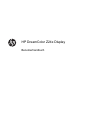 1
1
-
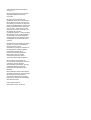 2
2
-
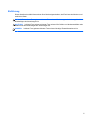 3
3
-
 4
4
-
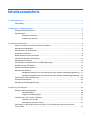 5
5
-
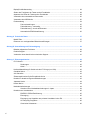 6
6
-
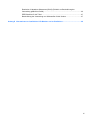 7
7
-
 8
8
-
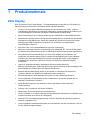 9
9
-
 10
10
-
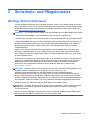 11
11
-
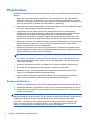 12
12
-
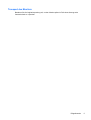 13
13
-
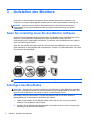 14
14
-
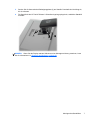 15
15
-
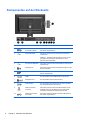 16
16
-
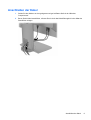 17
17
-
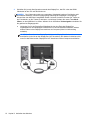 18
18
-
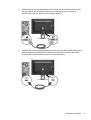 19
19
-
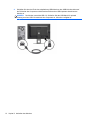 20
20
-
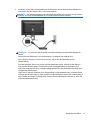 21
21
-
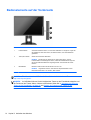 22
22
-
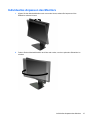 23
23
-
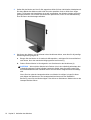 24
24
-
 25
25
-
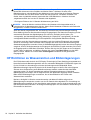 26
26
-
 27
27
-
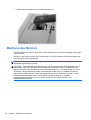 28
28
-
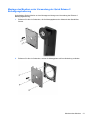 29
29
-
 30
30
-
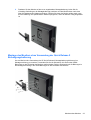 31
31
-
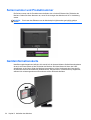 32
32
-
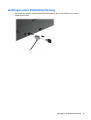 33
33
-
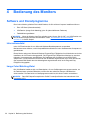 34
34
-
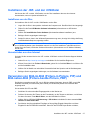 35
35
-
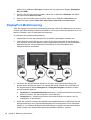 36
36
-
 37
37
-
 38
38
-
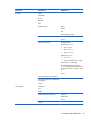 39
39
-
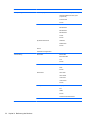 40
40
-
 41
41
-
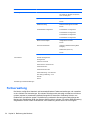 42
42
-
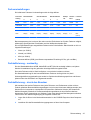 43
43
-
 44
44
-
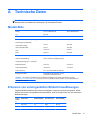 45
45
-
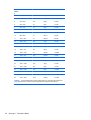 46
46
-
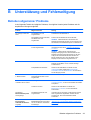 47
47
-
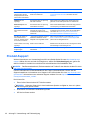 48
48
-
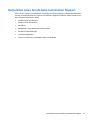 49
49
-
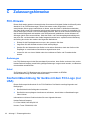 50
50
-
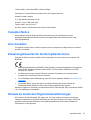 51
51
-
 52
52
-
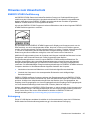 53
53
-
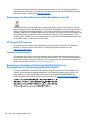 54
54
-
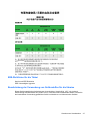 55
55
-
 56
56
HP DreamColor Z24x Display Benutzerhandbuch
- Kategorie
- Fernseher
- Typ
- Benutzerhandbuch
Verwandte Artikel
-
HP Z24xG2 Benutzerhandbuch
-
HP DreamColor Z32x Professional Display Benutzerhandbuch
-
HP COMPAQ 19 INCH FLAT PANEL MONITORS Benutzerhandbuch
-
HP DreamColor Z27x Studio Display Benutzerhandbuch
-
HP Z Display Z30i 30-inch IPS LED Backlit Monitor Benutzerhandbuch
-
HP Z27s 27-inch IPS UHD Display Benutzerhandbuch
-
HP Z24n 24-inch Narrow Bezel IPS Display Benutzerhandbuch
-
HP Z24s 23.8-inch IPS UHD Display Benutzerhandbuch
-
HP HC240 24-inch Healthcare Edition Display Benutzerhandbuch
-
HP Z27 27-inch 4K UHD Display Benutzerhandbuch